今天給大家帶來把原來的win7改xp係統使用的方法,怎麼把原來的win7改xp係統使用圖文教程,讓您輕鬆解決問題。
如何把預裝是win7係統的電腦改xp係統呢?今天小編在這就詳細介紹將預裝win7改xp係統的操作方法,希望今天所分享的win7係統改xp係統操作方法能夠幫助到大家。具體方法如下:
1使用深度u盤啟動盤進行win7係統改xp係統準備工作和注意事項:
一、製作一個深度u盤啟動盤,具體製作方法大家可以參考“深度v6.0一鍵u盤啟動製作使用教程”;
二、把準備好的xp係統iso鏡像文件存入製作好的深度u盤中,如果沒有xp係統iso鏡像文件,那麼從網上百度搜索並下載一個即可;
三、把電腦硬盤更改為支持xp係統的模式,通常是IDE模式,但有的機子有自己的個性設置,具體操作就要看電腦的bios設置,更改的方法大家也可以到我們官網查找相關bios設置教程來參考;
四、設置u盤為第一啟動項,或者使用一鍵u盤啟動快捷鍵的方法,知道其中一種方法即可,如果都不了解,那麼也可以到我們官網查看相關bios設置教程來參考。
以上就是改裝xp係統的幾個細節和準備工作,接下來就一起來看看如何改裝xp係統:
21、把製作好並存有xp係統iso鏡像文件的深度u盤啟動盤插在電腦usb接口上,在出現開機畫麵時用一鍵u盤啟動快捷鍵的方法進入到啟動項選擇界麵,選擇u盤啟動進入到深度v6.1主菜單界麵,並選擇【01】運行深度win03pe2014增強版(XP win7專用)選項,按回車鍵執行,如下圖所示:
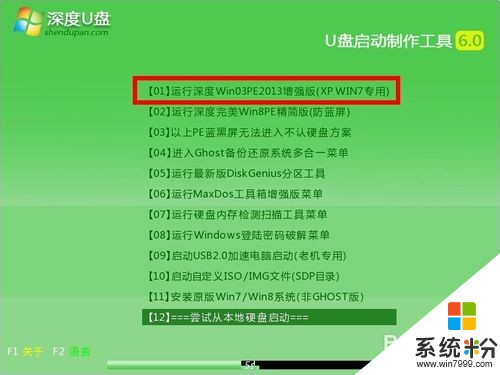 3
32、然後雙擊打開深度pe一鍵裝機工具,(不過一般情況這個工具默認狀態為打開的,這樣的話,就不需要點擊了),在工具主窗口中展開下拉菜單,找到存在u盤中的WIN7係統iso鏡像文件,單擊選擇它,如下圖所示:
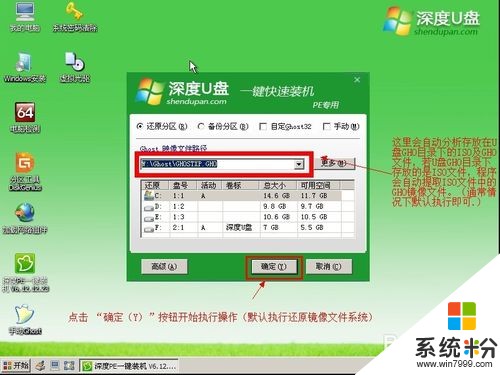 4
43、工具會自動加載gho文件,先點擊C盤(也就是以前的WIN7係統)磁盤,再點擊“確定”按鈕
54、隨即在彈出的提示窗口中,按默認勾選,點擊“是”按鈕,如下圖所示:
 6
65、然後耐心等待xp係統gho文件釋放完成即可,如下圖所示:
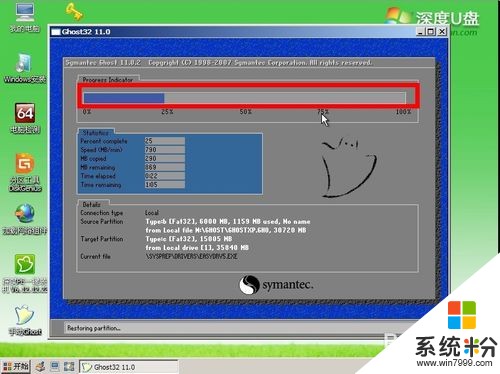 7
7當釋放過程結束後,電腦自動重啟並繼續完成係統後續程序安裝,直到進入到xp係統桌麵即可。在這裏如果電腦硬盤沒有更改為支持xp係統的模式則重啟後會出現藍屏現象,所以之前的準備工作是十分重要。到此使用深度u盤啟動盤進行win7改xp係統的注意事項和詳細操作就介紹到這裏。
以上就是把原來的win7改xp係統使用的方法,怎麼把原來的win7改xp係統使用圖文教程教程,希望本文中能幫您解決問題。